windows10怎么打开任务管理器 win10任务管理器的打开方法
更新时间:2023-12-05 09:07:21作者:zheng
我们可以打开win10电脑的任务管理器来管理电脑中的各项应用程序以及后台进程,有些用户就想要打开win10电脑的任务管理器来关闭一些卡死的应用程序,但是却不知道win10任务管理器的打开方法,今天小编就教大家windows10怎么打开任务管理器,操作很简单,跟着小编一起来操作吧。
推荐下载:win10 64下载
方法如下:
方法一:直接右键点击下方任务栏空白处,在右键菜捕醒单中选择茄董倘“任务管理器”。
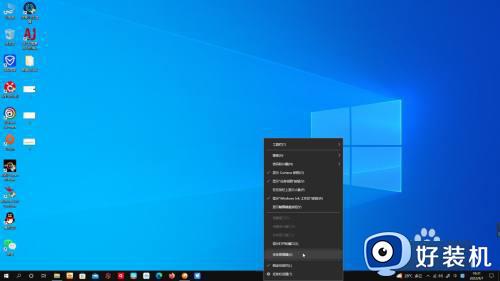
方法二:按下ctrl+shift+esc组合键(如图所示),直接调出任务管理器(比Ctrl+alt+delete要快一步)译王。

方法三:点击电脑屏幕左下角的Windows图标,直接输入“任务管理器”后点击相关应用即可。
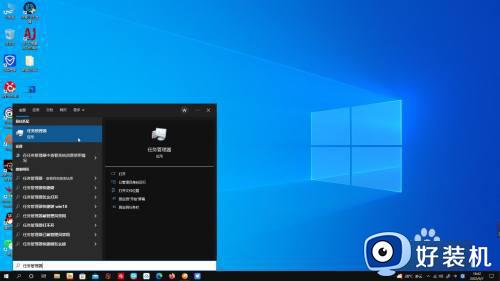
方法四:按下键盘上的WIN+R组合键(WIN键即Windows图标键,一般在Ctrl键与Alt键中间),在“运行”框中输入taskmgr后点击确定即可。
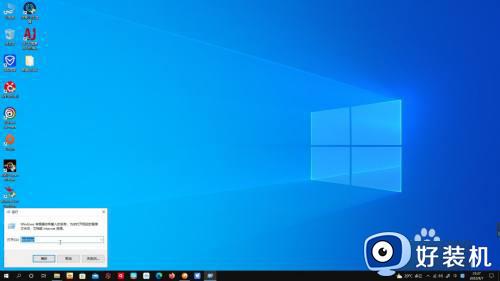
以上就是关于windows10怎么打开任务管理器的全部内容,还有不懂得用户就可以根据小编的方法来操作吧,希望能够帮助到大家。
windows10怎么打开任务管理器 win10任务管理器的打开方法相关教程
- windows10任务管理器怎么打开 win10电脑任务管理器在哪里打开
- windows10怎么打开任务管理器 windows10任务管理器如何开启
- win10电脑如何打开任务管理器 windows10怎样打开任务管理器
- windows10任务管理器打不开如何修复 win10任务管理器打不开怎么办
- Win10任务管理器快捷键怎么按 Win10用快捷键打开任务管理器的方法
- win10任务管理器无法打开怎么办 win10任务管理器打不开解决方法
- win10死机打不开任务管理器为什么 win10死机打不开任务管理器的解决方法
- win10如何打开任务管理器 win10开启任务管理器的方法
- win10任务管理器被禁用了怎么打开 win10任务管理器被禁用怎么解除
- win10打开任务管理器快捷键是哪个 win10快捷键打开任务管理器的方法
- win10拼音打字没有预选框怎么办 win10微软拼音打字没有选字框修复方法
- win10你的电脑不能投影到其他屏幕怎么回事 win10电脑提示你的电脑不能投影到其他屏幕如何处理
- win10任务栏没反应怎么办 win10任务栏无响应如何修复
- win10频繁断网重启才能连上怎么回事?win10老是断网需重启如何解决
- win10批量卸载字体的步骤 win10如何批量卸载字体
- win10配置在哪里看 win10配置怎么看
win10教程推荐
- 1 win10亮度调节失效怎么办 win10亮度调节没有反应处理方法
- 2 win10屏幕分辨率被锁定了怎么解除 win10电脑屏幕分辨率被锁定解决方法
- 3 win10怎么看电脑配置和型号 电脑windows10在哪里看配置
- 4 win10内存16g可用8g怎么办 win10内存16g显示只有8g可用完美解决方法
- 5 win10的ipv4怎么设置地址 win10如何设置ipv4地址
- 6 苹果电脑双系统win10启动不了怎么办 苹果双系统进不去win10系统处理方法
- 7 win10更换系统盘如何设置 win10电脑怎么更换系统盘
- 8 win10输入法没了语言栏也消失了怎么回事 win10输入法语言栏不见了如何解决
- 9 win10资源管理器卡死无响应怎么办 win10资源管理器未响应死机处理方法
- 10 win10没有自带游戏怎么办 win10系统自带游戏隐藏了的解决办法
